Migración Paso a Paso de Joomla 3.x a 4.x
From Joomla! Documentation
Esta guía asume que está comenzando desde Joomla 3.10.x. Si tiene una versión anterior, asegúrese de actualizar a Joomla 3.10 antes de pasar a Joomla 4. No hay prisa. Asegúrese de que todas sus extensiones estén listas para Joomla 4.x. Joomla 3.10.x será compatible hasta el 16 de agosto de 2023.
Lo siguiente son instrucciones paso a paso para migrar tu sitio de la versión 3.10.x a Joomla! 4.x. Aunque existen diferentes escenarios, esto te proporcionará el procedimiento básico a seguir. Las migraciones complejas probablemente se deban a extensiones de terceros instaladas. Te recomendamos que te pongas en contacto con los desarrolladores de las extensiones de terceros instaladas en tu sitio Joomla para conocer su ruta de migración sugerida.
Introducción
La migración de Joomla! 3.10.x a 4.x se considera una mini-migración. Esto se debe a que las extensiones del núcleo de Joomla se actualizarán con "un clic" a través del componente Actualización de Joomla! en el Backend (Administrador) de Joomla. Muchas extensiones de terceros también tienen una actualización con un solo clic. Algunas no es posible. Debes revisar cada extensión y determinar qué camino debes seguir con cada una para pasar de 3.10 a 4.x. "Si aún no lo has hecho, lee la Autoevaluación de Migración Paso a Paso y la Planificación para Mini-Migración antes de seguir los siguientes pasos.
Las Extensiones del Núcleo de Joomla! son:
- Categorías
- Artículos
- Menús
- Módulos (módulos del núcleo, no de terceros)
- Registros de acción
- Anuncios
- Campos
- Histórico de contenido
- Contactos
- Mensajería
- Canales electrónicos
- Redirecciones
- Buscar (desmontada en 4.x. Los sitios 3.x existentes aún la migrarán. Sin embargo, recomendamos usar la Búsqueda Inteligente en el futuro. Consulte las notas sobre Evaluar Cada Extensión)
- Búsqueda inteligente
- Etiquetas
- Enlaces web (desmontados, pero es posible que su sitio lo esté utilizando y se migrará. Consulte las notas sobre Evaluar Cada Extensión.)
Paso a Paso
Preparar la Ubicación de Desarrollo
- Asegúrate de estar ejecutando la última versión de Joomla 3.10.x antes de continuar.
- Realiza una copia de seguridad de tu sitio 3.10.x en vivo. Puedes utilizar una herramienta sugerida (consulta las Herramientas sugeridas en la parte inferior de la página) o puedes hacerlo manualmente.
- Asegúrate de que tu entorno cumple con los requisitos técnicos para Joomla 4 antes de continuar.
- Crea una nueva base de datos y un nuevo usuario para restaurar tu sitio 3.10.x.
- Crea un sitio de prueba o un área de construcción para trabajar y restaura la copia de seguridad de tu sitio 3.10.x en uno de los siguientes lugares:
- Un subdominio.
- Un subdirectorio.
- Un dispositivo local. Joomla tiene un tutorial detallado sobre la instalación de XAMPP en XAMPP/es. Sin embargo, WAMP, MAMP, LAMP son todas alternativas adecuadas.
- Una nueva cuenta de alojamiento en un dominio temporal en la raíz. (Si deseas cambiar de host en el proceso de migración).
- Restaurar un sitio en un dispositivo local. Mira Configuración de su espacio de trabajo para el desarrollo de Joomla.
- Restaurar un sitio con una herramienta que aparece en la parte inferior de la página. (Lea la documentación para desarrolladores).
- En su ubicación de prueba, actualiza tu Joomla! 3.10.x a la última versión de mantenimiento.
- Asegúrate de tener el último esquema de base de datos actualizado a la última versión 3.10.x yendo a la pestaña Extensiones → Base de datos. Si su esquema no está actualizado como en la siguiente imagen, haz clic en el botón Corregir:
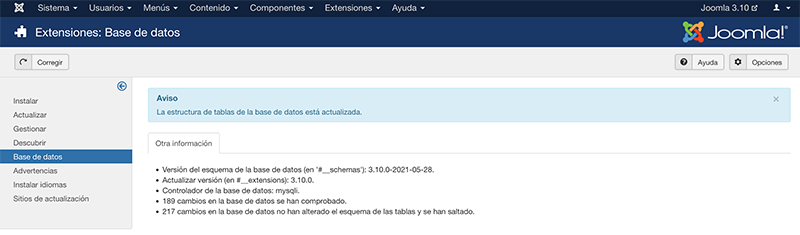
- Vaciar la papelera: ¿Tienes algún artículo en la papelera? Elimínalos (y cualquier medio asociado si no se están utilizando en otro lugar en el sitio). Los artículos (también las categorías y elementos de menú) que se dejan en la papelera pueden causar problemas durante la migración.
- Probar.
- Realizar una copia de seguridad nuevamente.
Evaluar Cada Extensión
En tu planificación, determinaste qué extensiones de terceros se quedarían o se irían y cómo migrarían. Para esta parte del paso a paso, usarás dos secciones diferentes del sitio de manera extensiva: el 'Pre-Update Check' en Componentes → Joomla! Update y Extensiones → Gestionar → Gestionar. Vas a revisar cada extensión instalada en tu sitio. Determinarás si necesitan ser actualizadas a la última versión o desinstaladas. Más detalles en Pre-Update Check.
- Usando la Comprobación de Pre-Actualización: para utilizar la comprobación previa a la actualización, deberá configurar el componente Actualización de Joomla! a Joomla 4. Para hacer esto, siga:
- Vaya a Componentes → Actualización de Joomla!. (Debería decir que no se encontraron actualizaciones. Si no es así, actualice Joomla a la última versión (debe ser 3.10.x) y pruebe. Luego haga otra copia de seguridad.) Haga clic en el botón Opciones de la esquina superior derecha.
- Seleccione Próximo Joomla en el menú desplegable de Servidor de Actualizaciones.

- Haga clic en Guardar y cerrar
- A continuación, verá su versión de Joomla instalada, la última versión de Joomla! y la URL del paquete de actualización. Joomla le mostrará los requisitos nuevamente para Joomla 4. Si indica que tiene un sistema o extensiones incompatibles, se le notificará aquí. Tómese un momento para revisar esta página.

- Examina la Verificación Previa a la Actualización y la Verificación Previa a la Actualización de Extensiones en la pestaña de Verificación Previa a la Actualización del componente de Actualización de Joomla. Si alguna extensión que no esté en tu planificación aparece aquí, agrégala a tu lista de extensiones para investigar.
- Si migraste de Joomla! 2.5 a 3.x en el pasado, puede que haya algunas extensiones antiguas que necesiten ser eliminadas. Las siguientes son extensiones antiguas de 2.5 o 3.x que deben ser desinstaladas antes de actualizar a Joomla 4:
- plg_content_geshi
- PKG_JOOMLA
- Plantilla de Administrador Bluestork
- Beez_20
- Beez5
- Atomic
- En cuanto a las plantillas, desinstala todas las plantillas principales de Frontend o Backend, excepto Protostar y Beez3 (plantillas del sitio) e Isis o Hathor (plantillas de Administrador). Nota: Protostar **no** es compatible con Joomla 4. Desaparecerá al migrar. Deberás tener una plantilla seleccionada como "predeterminada" y puedes usar Protostar o Beez3. Protostar desaparecerá al migrar a Joomla 4.x.
- Si encuentra otros archivos que necesitan ser desinstalados, agréguelos a esta página. Esta es una wiki para que cualquiera pueda agregarla a la página. Gracias de antemano por su servicio.
- Se dará cuenta de las etiquetas que indican si una extensión es compatible o no. Estas etiquetas generalmente cuentan una historia real cuando dicen No o Sí. Si dicen "Etiqueta de Compatibilidad Ausente", significa que el desarrollador de la extensión no usó una etiqueta en su extensión, por lo que no sabemos si es o no compatible con Joomla 4. Comunique con el desarrollador para verificar.
- Actualizar Extensiones: actualice las extensiones que mantendrá en su sitio web. En Joomla! 3.10.x puede ir a Extensiones → pestaña Actualizar y hacer clic en Buscar actualizaciones, lo que agregará información sobre la versión en la columna Disponible, en la pestaña Gestionar, que brinda información de compatibilidad del Backend . Esta funcionalidad solo admite extensiones que se actualicen a través de la pestaña Actualizar del Gestor de Extensiones. Si tiene extensiones instaladas que no utilizan la actualización de extensiones de Joomla, deben evaluarse manualmente como se detalla a continuación. Lo mismo ocurre con las extensiones que tienen información sobre herramientas. Aún deberá verificar el tipo de paquete y la ruta de migración con el desarrollador de la extensión para verificar cómo actualizar/migrar.
- Investigar y Desinstalar Extensiones: vaya a Extensiones → Gestionar
- Haga clic en el Botón Herramientas de búsqueda para mostrar las opciones de filtro.
- Seleccione Paquete en el menú desplegable Seleccionar tipo.
 Se recomienda seleccionar Paquete primero porque si hay alguno que necesita ser desinstalado, de esta forma se desinstalarán automáticamente al mismo tiempo los Módulos, Plugins o cualquier otra cosa incluido en dicho paquete.
Se recomienda seleccionar Paquete primero porque si hay alguno que necesita ser desinstalado, de esta forma se desinstalarán automáticamente al mismo tiempo los Módulos, Plugins o cualquier otra cosa incluido en dicho paquete. - Desinstale los paquetes que ya no sean necesarios o que no se migrarán a Joomla 4.
- Repita este mismo proceso pasando por la pestaña Gestionar para todos los Tipos del menú desplegable: Componente, Archivo, Idioma, Librería, Módulo, Plugin y Plantilla. Si el autor pertenece a Joomla! Project, olvídese de estas extensiones. Para todos los demás, asegúrese de desinstalar aquellos que no estén en uso o no sean compatibles con Joomla! 4.x.¡ATENCIÓN! No podrás desinstalar ninguna plantilla que esté configurada como predeterminada. Selecciona una plantilla compatible con el núcleo, como Beez3 o Protostar, y luego desinstala la plantilla si es necesario hacerlo.
Otro recordatorio: Protostar no es compatible con Joomla 4.x. Al migrar, desaparecerá. Seleccionarlo como predeterminado solo te llevará a Joomla 4.x. - Tome nota de las versiones de paquetes y componentes que se estén ejecutando actualmente y que mantendrá en su sitio. Puede copiarlos/pegarlos en un documento como referencia.
- Para cualquier extensión que desee conservar, pero no utilice el Gestor de Extensiones para la actualización con un solo clic (Extensiones → Gestionar → Actualizar), actualice todas las extensiones a las últimas versiones.
- Antes y durante la actualización, observa si las extensiones tienen versiones tanto para 3.10.x como para 4.x en el mismo paquete. Si es así, podrán actualizarse con un solo clic. En caso contrario, si 3.10 y 4.x tienen paquetes diferentes, examínalos caso por caso. Normalmente, se clasificarán en uno de los siguientes escenarios:
- La extensión tiene paquetes separados pero al actualizar a 4.x, se detectan automáticamente y aún funcionan. Asegúrese de que el desarrollador lo confirme.
- La extensión tiene paquetes separados que deben desinstalarse en 3.10.x y luego instalarse con la versión de Joomla 4.x una vez que el sitio se haya migrado. Un ejemplo de esto podría ser un plugin de contenido. Es fácil desinstalarlo en 3.10.x y luego volver a instalarlo en 4.x.
- Mire Consideraciones sobre la plantilla en la migración para obtener información más específica sobre plantillas, y Conversión de una plantilla de una versión de Joomla! anterior.
Notas sobre Buscar (com_search)
Buscar (com_search) se desacoplará en Joomla 4.x., pero migrará con Joomla 4. Después de la migración, deberá actualizarlo a la versión Joomla 4.x a través de com_installer. Continuará manteniéndose, pero como si se tratar de una extensión de terceros, recibiendo actualizaciones a través de com_installer. Se recomienda utilizar la Búsqueda Inteligente (com_finder) en el futuro. Buscar seguirá estando disponible en https://extensions.joomla.org/category/official-extensions/.
Notas sobre Enlaces Web
Los Enlaces Web se desacoplaron en Joomla 3.4. Si estuviera en uso en un sitio 2.5, el proceso de migración registrará nota de esto y migrará el componente y los datos de enlaces. Para la migración de 3.10.x a 4.x, será lo mismo. Todavía está disponible y se mantiene en el JED en Official Extensions.
Notes on Legacy Routing
Legacy routing will not be available in Joomla 4.x. Only Modern will be available. When you do the migration, if you are using Legacy routing, the system will automatically change them to Modern routing. You will want to run a broken link checker on your site after migrating to Joomla 4.x and before you go live.
Pasar a Joomla! 4.x
Una vez que haya actualizado o desinstalado sus extensiones de terceros, que solo permanezcan en su instalación las que resulten compatibles con Joomla! 4, continúe con los siguientes pasos:
- Ve a Sistema → Configuración global → pestaña Servidor y cambia el Reporte de Errores de Predeterminado del Sistema a Máximo. Asegúrate de Guardar y Cerrar.
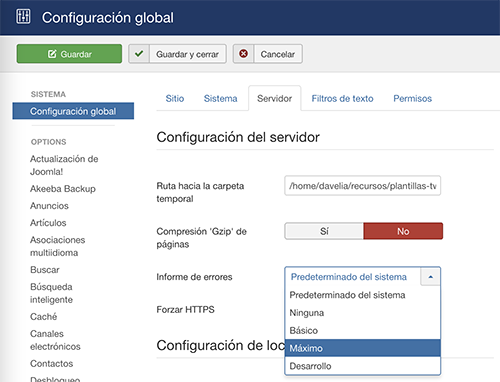
- Realice otra copia de seguridad.
- Vaya a Componentes → Actualización de Joomla!. (Debería decir que no se encontraron actualizaciones. Si no es así, actualice Joomla a la última versión y pruébelo. Luego haga otra copia de seguridad). Haga clic en el botón Opciones en la esquina superior derecha.
- Seleccione Próximo Joomla en el menú desplegable de Servidor de Actualizaciones.

- Haga clic en Guardar y cerrar.
- A continuación, verá su actual versión de Joomla! instalada, la última versión de Joomla! disponible y la URL del paquete de actualización. Joomla le mostrará nuevamente los requisitos para Joomla 4. Si indica que tiene un sistema o extensiones incompatibles, se lo dirá aquí. Tómese un momento para revisar esta página.

- Si la actualización no aparece, ve a Extensiones → Actualizar y selecciona Limpiar Caché desde la barra de herramientas. Ahora debería aparecer la actualización a Joomla! 4.
- Cruce los dedos y asegúrese de tener esa copia de seguridad a mano por si acaso.
- Haga clic en el botón Instalar la Actualización.
- Haz té mientras la barra de estado se carga completamente en verde. El tiempo que esto tome depende de tu sitio, la conexión a internet y la velocidad del servidor. El proceso puede llevar varios minutos. Hay más de 12,000 archivos que comprenden 75 megabytes que deben ser extraídos. Cuando la actualización haya terminado, es posible que se te desconecte del Administrador. Vuelve a iniciar sesión, si es necesario.
- Si todo va bien, verás un aspecto completamente nuevo en el panel de Administración.

- Ve a Sistema → Mantenimiento → Base de Datos y haz clic en Reparar si se muestran errores.
- En Sistema → Instalar → Descubrir, verifica si hay alguna extensión para instalar. (¡No debería haber ninguna!)
- Visita el Frontend de tu sitio y verifica si se muestra, incluso si no es la plantilla correcta. Si es así, continúa. Si no, consulta errores comunes durante la migración.
- Realice una copia de seguridad.
- Instale su nueva plantilla u otras extensiones si las tiene listas para instalar. Realice una copia de seguridad a menudo.
- Configúrelos. Realice una copia de seguridad a menudo.
- Run a broken link checker and fix any broken links.
- Pruebe todo. Realice una copia de seguridad a menudo.
- Si todo funciona como se esperaba, vuelva a configurar el Informe de Errores como Predeterminado del Sistema (Sistema → Configuración Global → pestaña Servidor). Asegúrese de guardar y cerrar.
- Be sure to read the post-installation messages.
Poner en marcha tu sitio Joomla! 4.x
- Cuando estés listo para lanzar tu sitio, realiza una última copia de seguridad de tu sitio 3.10. Restáuralo en un subdirectorio o subdominio si así lo deseas.
- Realiza una copia de seguridad de tu sitio Joomla! 4.x y muévelo o restáuralo en la raíz (o cambia los servidores de nombres si estabas construyendo en un dominio temporal en la raíz de una nueva cuenta de alojamiento).
- Realiza pruebas nuevamente.
- Si has realizado cambios de seguridad en el archivo .htaccess en el pasado, es posible que necesites cambiar una línea (o líneas) en él para actualizar a Joomla 4. Por favor, visita Cambios en .htaccess después de joomla4.0.4 para determinar si necesitas cambiar tu archivo.
- Elimina el sitio Joomla! 3.10 del servidor en un par de días a menos que hayas editado tu archivo robots.txt para bloquear a los motores de búsqueda y hayas deshabilitado el Frontend del sitio.
- Elimina todos los sitios de desarrollo con los que hayas estado trabajando o mantenlos actualizados si están ejecutando una versión actual para evitar intentos de hackeo en tu servidor.
Si hubo cambios de datos en el sitio 3.10 mientras estaba migrando a la 4.x, querrá mover esos datos actualizados al sitio 4.x antes de abrir al público. Puede hacer esto manualmente (asegúrese de que mantiene los mismos ID de usuario - vea en orden) o usando una extensión de terceros.
Herramientas sugeridas
- Akeeba Backup is popular for backup and restore. See more backup tools.